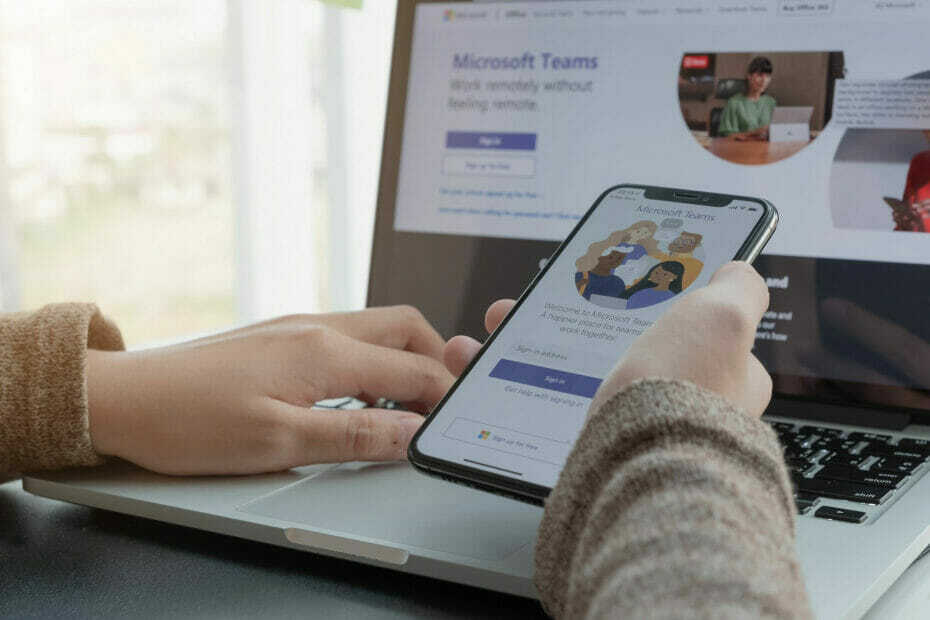फ़ाइल पीसी पर सभी उपयोगकर्ता प्रोफ़ाइल के लिए टीमें स्थापित करती है
- Microsoft टीम मशीन वाइड इंस्टालर सेट करने के लिए, x86 या x64 MSI इंस्टॉलर डाउनलोड करें, फिर ऐप इंस्टॉल करने के लिए PowerShell का उपयोग करें।
- विस्तृत चरण जानने के लिए पढ़ते रहें।
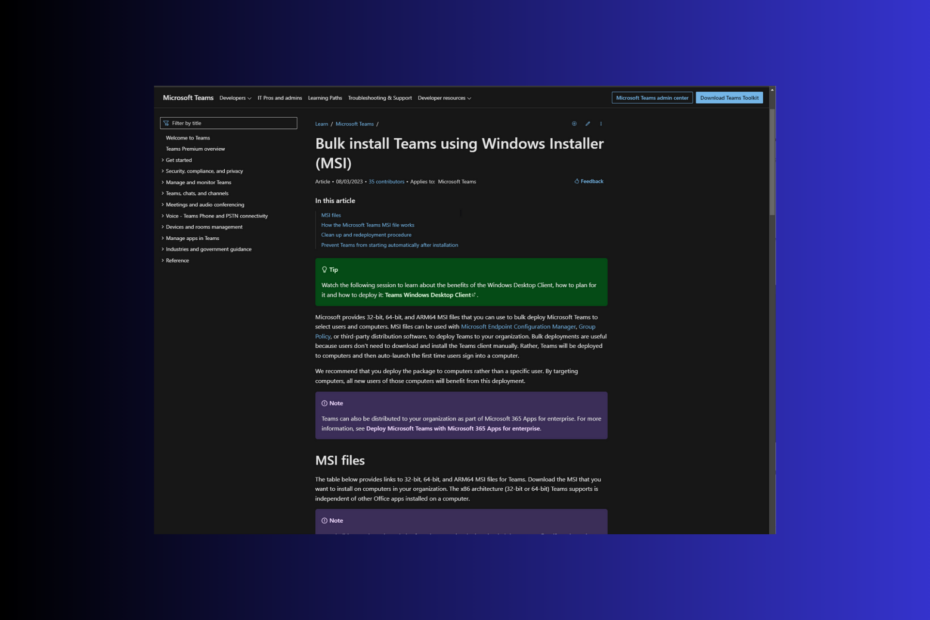
माइक्रोसॉफ्ट टीम्स लोकप्रिय सहयोग उपकरणों में से एक है जो मशीन वाइड इंस्टालर के साथ भी आता है, जो संगठनात्मक प्रणालियों में तैनाती को सुव्यवस्थित करने में मदद कर सकता है।
इस व्यापक गाइड में, हम इस इंस्टॉलर की शक्ति का उपयोग करने के लिए चरण-दर-चरण प्रक्रिया पर चर्चा करेंगे, जिससे कंप्यूटर पर सभी उपयोगकर्ता प्रोफाइलों में Microsoft टीम का सुचारू एकीकरण सुनिश्चित होगा।
टीम्स मशीन वाइड-इंस्टॉलर स्थापित करने के लाभ
- कई उपयोगकर्ता खातों में Microsoft टीमों की तैनाती प्रक्रिया को सुव्यवस्थित करता है, जिससे इंस्टॉलेशन में समय और प्रयास की बचत होती है।
- मशीन-वाइड इंस्टॉलर का उपयोग करके Microsoft टीमों की केंद्रीकृत स्थापना और प्रबंधन, ऐप की देखरेख और अपडेट करने जैसे प्रशासनिक कार्यों को सरल बनाना।
- अपडेट और पैच कंप्यूटर में सभी प्रोफ़ाइलों पर समान रूप से इंस्टॉल किए जाते हैं, जिससे संभावित सुरक्षा जोखिम कम हो जाते हैं।
- एक मशीन पर सभी उपयोगकर्ताओं के लिए Microsoft Teams सेटिंग्स के एक समान कॉन्फ़िगरेशन के कारण एक मानक उपयोगकर्ता अनुभव प्रदान करता है।
- Microsoft Teams में स्वीकृत ऐप्स स्वतः इंस्टॉल करें.
- टीम्स मशीन-वाइड इंस्टॉलर क्या है, और क्या मुझे इसकी आवश्यकता है?
- टीमों की स्थापना की तैयारी
- मैं टीम्स मशीन वाइड-इंस्टालर का उपयोग करके टीमें कैसे स्थापित कर सकता हूं?
- मैं टीम्स क्लाइंट को नवीनतम संस्करण में कैसे अपडेट करूं?
- क्या मैं टीम्स मशीन-व्यापी इंस्टॉलर को हटा सकता हूँ?
टीम्स मशीन-वाइड इंस्टॉलर क्या है, और क्या मुझे इसकी आवश्यकता है?
Microsoft Teams मशीन-वाइड इंस्टॉलर Teams के लिए एक MSI-आधारित इंस्टॉलेशन विधि है जो बड़े पैमाने पर अनुमति देता है सभी उपयोगकर्ता खातों में SCCM या Microsoft समापन बिंदु कॉन्फ़िगरेशन प्रबंधक के माध्यम से टीमों की स्थापना और अद्यतन कंप्यूटर।
हम कैसे परीक्षण, समीक्षा और मूल्यांकन करते हैं?
हम पिछले 6 महीनों से एक नई समीक्षा प्रणाली बनाने पर काम कर रहे हैं कि हम सामग्री कैसे तैयार करते हैं। इसका उपयोग करते हुए, हमने अपने द्वारा बनाए गए गाइडों पर वास्तविक व्यावहारिक विशेषज्ञता प्रदान करने के लिए अपने अधिकांश लेखों को फिर से तैयार किया है।
अधिक जानकारी के लिए आप पढ़ सकते हैं हम WindowsReport पर कैसे परीक्षण, समीक्षा और मूल्यांकन करते हैं.
यदि आपके पास एससीसीएम जैसा शक्तिशाली केंद्रीय रूप से प्रबंधित एंडपॉइंट समाधान है, तो आप तैनाती को सुव्यवस्थित करने के लिए इस पद्धति का उपयोग कर सकते हैं और सुनिश्चित कर सकते हैं कि नए उपयोगकर्ता के साइन इन करते ही टीमें उपलब्ध और अपडेट हो जाएं।
टीमों की स्थापना की तैयारी
आवश्यकताएँ और सिस्टम संगतता की जाँच करें
| अवयव | आवश्यकताएं |
| ओएस | विंडोज़ 11, विंडोज़ 10 (टीम्स डेस्कटॉप ऐप के लिए विंडोज़ 10 एलटीएससी को छोड़कर), एआरएम पर विंडोज़ 10, विंडोज़ 8.1, विंडोज़ सर्वर 2019, विंडोज़ सर्वर 2016, विंडोज़ सर्वर 2012 आर2। |
| कंप्यूटर और प्रोसेसर | न्यूनतम 1.1 गीगाहर्ट्ज़ या तेज़, दो-कोर |
| याद | 400 जीबी रैम |
| हार्ड डिस्क | 3.0 जीबी उपलब्ध डिस्क स्थान |
| प्रदर्शन | 1024 x 768 स्क्रीन रिज़ॉल्यूशन |
| ग्राफ़िक्स हार्डवेयर | विंडोज़ ओएस: ग्राफ़िक्स हार्डवेयर एक्सेलेरेशन के लिए DirectX 9 या बाद के संस्करण की आवश्यकता होती है, विंडोज़ 10 के लिए WDDM 2.0 या उच्चतर की आवश्यकता होती है |
| .NET संस्करण | .NET 4.5 CLR या बाद का संस्करण |
| वीडियो | यूएसबी 2.0 वीडियो कैमरा |
| उपकरण | मानक लैपटॉप कैमरा, माइक्रोफ़ोन और स्पीकर |
| टीम ऐप के लिए अवतार | अवतारों का उपयोग करते समय सर्वोत्तम अनुभव प्राप्त करने के लिए, एक ऐसा कंप्यूटर रखने की अनुशंसा की जाती है जिसमें कम से कम 8 जीबी रैम के साथ चार-कोर सीपीयू हो। |
- सक्रिय निर्देशिका और रजिस्ट्री कुंजी में व्यवस्थापक क्रेडेंशियल सेट करें - सक्रिय निर्देशिका में आवश्यक व्यवस्थापक क्रेडेंशियल कॉन्फ़िगर करें और सुचारू स्थापना और अपडेट सुनिश्चित करने के लिए उपयुक्त अनुमतियों के साथ रजिस्ट्री कुंजियाँ सेट करें।
- चैनल चयन और डिफ़ॉल्ट फ़ाइल स्वरूप पॉप-अप पेज अपडेट करें - यह सुनिश्चित करने के लिए कि ऐप को नियमित अपडेट और सुविधाएं मिलती हैं, ऐप के लिए उपयुक्त अपडेट चैनलों को सत्यापित और कॉन्फ़िगर करें।
- उपयोगकर्ता प्रोफ़ाइल, खाते और अनुभव निर्दिष्ट करें - सॉफ़्टवेयर तक पहुंचने और उपयोग करने के लिए उपयोगकर्ता प्रोफ़ाइल और खातों को परिभाषित करें और उनकी कार्य भूमिकाओं के अनुसार उचित अनुमतियों और भूमिकाओं की जांच करें।
- सभी उपयोगकर्ताओं के पास Office 365 या Microsoft 365 खाता होना चाहिए।
- Microsoft Teams ऐप की इंस्टॉलेशन स्थिति जांचें - प्रेस खिड़कियाँ + मैं को खोलने के लिए समायोजन>ऐप्स>इंस्टॉल किए गए ऐप्स. यदि Microsoft Teams पहले से ही सूची में है, तो उसे हटा दें।
मैं टीम्स मशीन वाइड-इंस्टालर का उपयोग करके टीमें कैसे स्थापित कर सकता हूं?
- डाउनलोड करें माइक्रोसॉफ्ट टीम्स एमएसआई में फाइल 32-बिट या 64-बिट आपके सिस्टम आर्किटेक्चर के अनुसार।
- इंस्टॉलर डाउनलोड हो जाने पर, दबाएं खिड़कियाँ कुंजी प्रकार पावरशेल, और क्लिक करें व्यवस्थापक के रूप में चलाएं.
- पहला कमांड 32-बिट के लिए और दूसरा कमांड 64-बिट आर्किटेक्चर कंप्यूटर के लिए कॉपी और पेस्ट करें, और हिट करें प्रवेश करना:
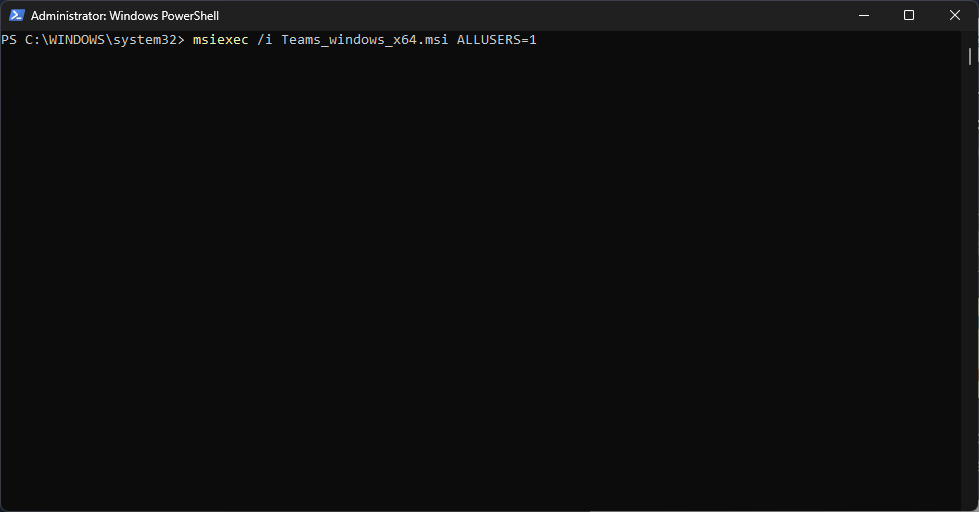
msiexec /i Teams_windows.msi ALLUSERS=1
msiexec /i Teams_windows_x64.msi ALLUSERS=1
- संकेत=1 कमांड में सुनिश्चित करें कि टीम्स मशीन-वाइड इंस्टॉलर कंट्रोल पैनल पर प्रोग्राम्स और फीचर्स सूची में या सेटिंग्स ऐप पर इंस्टॉल किए गए ऐप्स सूची में दिखाई देता है।
- एक बार हो जाने पर, टीम्स मशीन-वाइड इंस्टॉलर ऐप को स्टोर कर लेगा C:\प्रोग्राम फ़ाइलें\टीम्स इंस्टालर या C:\प्रोग्राम फ़ाइलें (x86)\टीम इंस्टालर
- जैसे ही कोई नया उपयोगकर्ता कंप्यूटर पर लॉग ऑन करता है, इंस्टॉलर स्वचालित रूप से उपयोगकर्ता के फ़ोल्डर में Microsoft Teams इंस्टॉल कर देगा सी:\उपयोगकर्ता\उपयोगकर्ताप्रोफ़ाइल
- यह सत्यापित करने के लिए कि क्या टीम इंस्टॉलेशन सफल है, निम्न कमांड टाइप करें और दबाएँ प्रवेश करना:
Get-AppxPackage -name '*teams'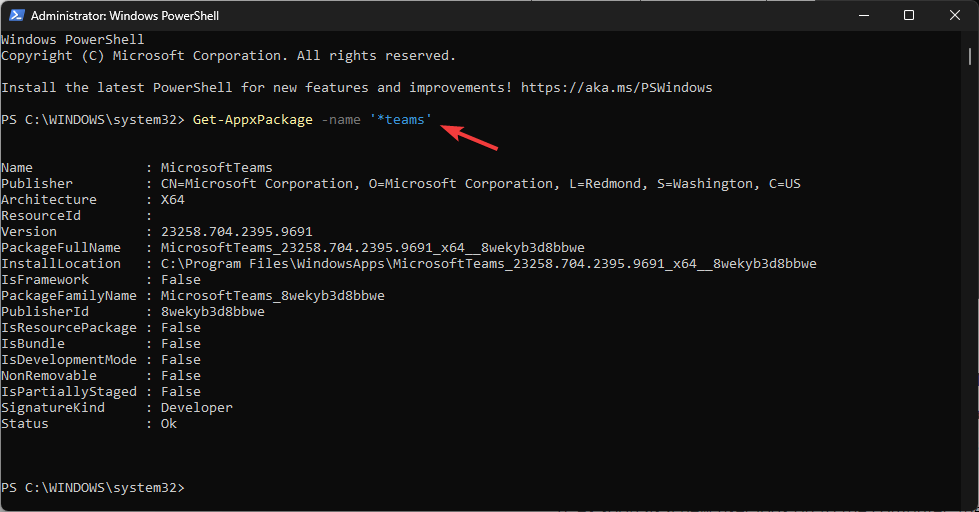
- Teams उपयोगकर्ता Teams चैट में संदेश अग्रेषित कर सकेंगे
- माइक्रोसॉफ्ट टीम हैलोवीन पृष्ठभूमि: पाने के लिए 10 सर्वश्रेष्ठ
- Microsoft Teams में व्हाइटबोर्ड का उपयोग कैसे करें
मैं टीम्स क्लाइंट को नवीनतम संस्करण में कैसे अपडेट करूं?
Microsoft Teams डेस्कटॉप ऐप अपने स्वामित्व वाले अपडेट इंजन की सहायता से स्वचालित रूप से अपडेट इंस्टॉल कर सकता है। अपडेट हर दो सप्ताह में और आमतौर पर मंगलवार को जारी किए जाते हैं।
व्यवस्थापक पूरी प्रक्रिया को संशोधित या बाधित नहीं कर सकते हैं, हालाँकि, उपयोगकर्ता हमेशा मैन्युअल रूप से अपडेट की जांच कर सकते हैं। उन्हें बस प्रोफ़ाइल आइकन> चयन पर क्लिक करना होगा समायोजन>टीमों के बारे में. आपको ऐप का वर्जन मिल जाएगा.
Microsoft Teams मशीन-वाइड इंस्टॉलर को अपडेट करने के लिए, आप MSI इंस्टॉलर का नवीनतम संस्करण भी डाउनलोड कर सकते हैं और इसे इंस्टॉल करने के लिए ऊपर बताए गए समान चरणों का उपयोग कर सकते हैं।
हालाँकि, यह मौजूदा संस्करण को अपग्रेड नहीं करेगा बल्कि पीसी पर अगले उपयोगकर्ता लॉगिन के लिए स्थापित संस्करण को अपडेट करेगा।
क्या मैं टीम्स मशीन-व्यापी इंस्टॉलर को हटा सकता हूँ?
- प्रेस खिड़कियाँ + मैं खोलने के लिए समायोजन अनुप्रयोग।
- जाओ ऐप्स, तब दबायें इंस्टॉल किए गए ऐप्स.
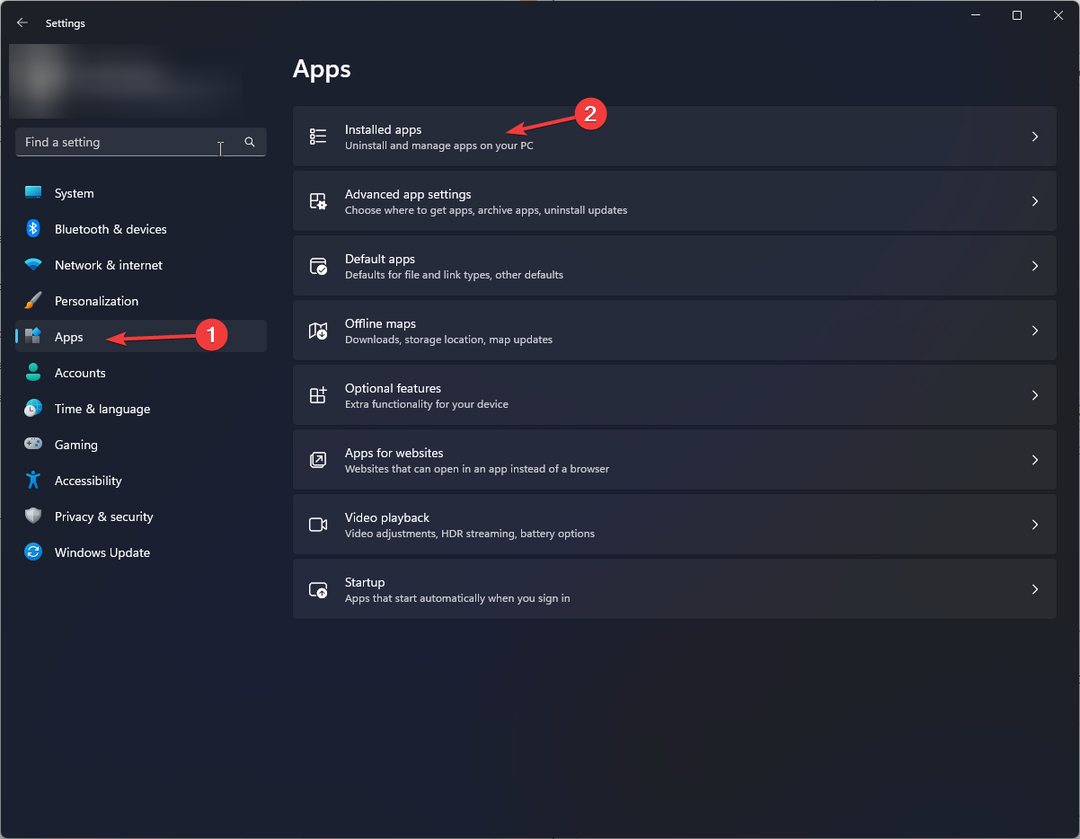
- टी का पता लगाएंईम्स मशीन-वाइड इंस्टॉलर, क्लिक करें तीन बिंदु, और चुनें स्थापना रद्द करें.
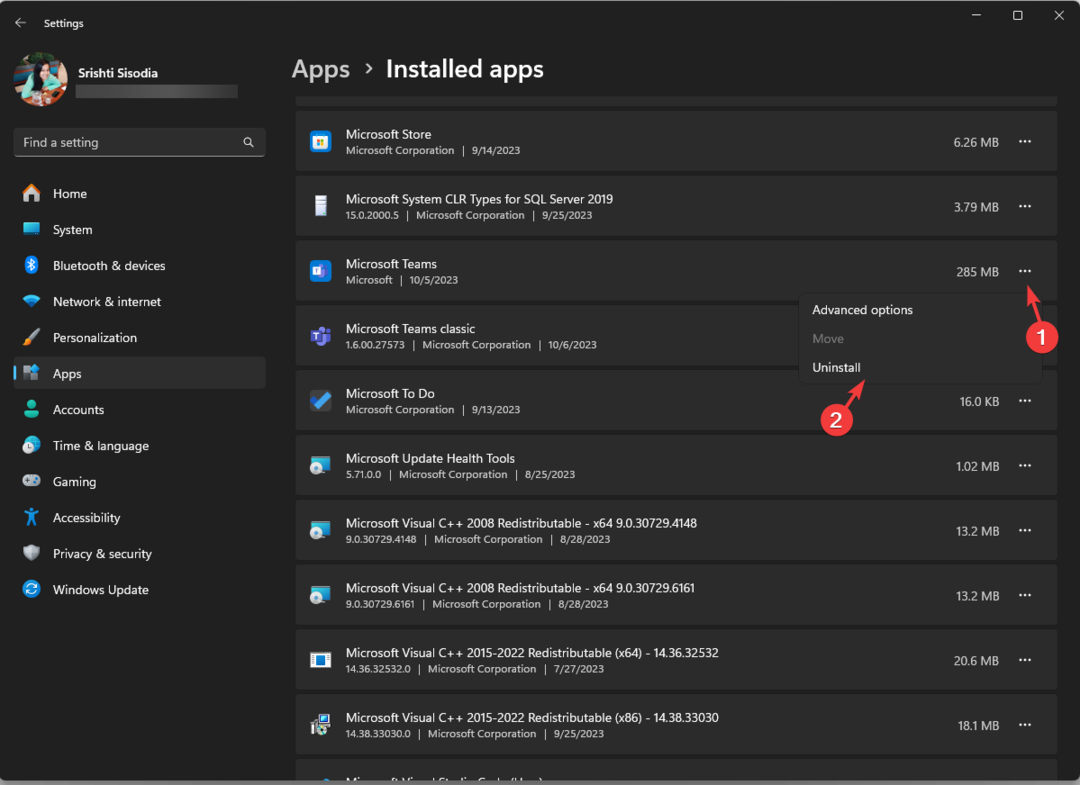
- क्लिक स्थापना रद्द करें चयन की पुष्टि के लिए पुनः।
- प्रेस खिड़कियाँ + इ को खोलने के लिए फाइल ढूँढने वाला; इस पथ पर नेविगेट करें:
%LocalAppData%\Microsoft\Teams\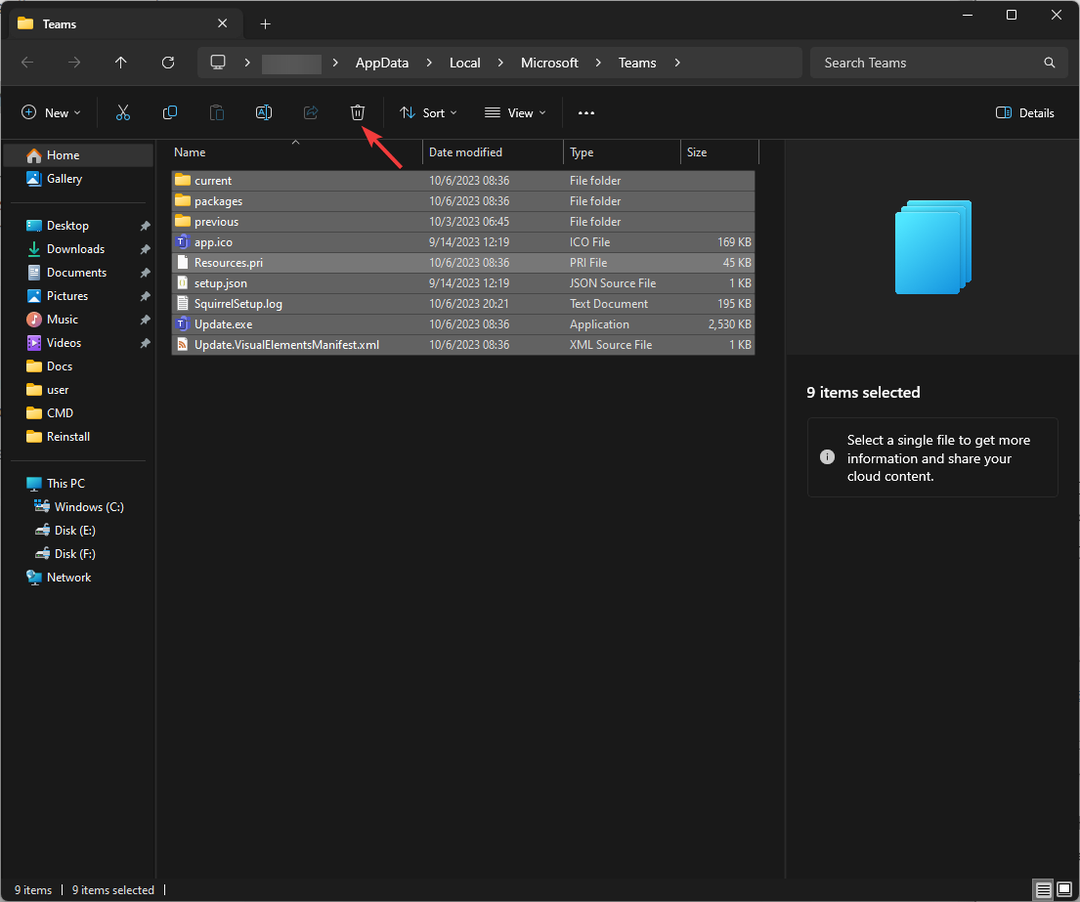
- टीम फ़ोल्डर हटाएँ.
आप भी उपयोग कर सकते हैं कंट्रोल पैनल> कार्यक्रमों और सुविधाओं ऐप को हटाने के लिए. ऐप को पूरी तरह से हटाने और इसे दोबारा इंस्टॉल होने से रोकने के लिए अपने कंप्यूटर पर सभी उपयोगकर्ता प्रोफ़ाइल के लिए इन चरणों को दोहराएं।
आपके मामले में Microsoft Teams को अनइंस्टॉल नहीं कर सकता, अपने पीसी को पुनरारंभ करें और पुनः प्रयास करें; यदि समस्या बनी रहती है, तो अन्य समाधानों के लिए इस मार्गदर्शिका की जाँच करें।
अन्य Microsoft उत्पादों की तरह, Teams का नया संस्करण, टीमें 2.0, एआई असिस्टेंट कोपायलट और एक नया इंटरफ़ेस भी मिलेगा; अधिक जानने के लिए इस गाइड को पढ़ें।
यदि विषय के बारे में आपके कोई प्रश्न या सुझाव हैं, तो नीचे टिप्पणी अनुभाग में उनका उल्लेख करने में संकोच न करें।